Verwenden Sie diese Gruppe, um die Parameter für die Malobjekte festzulegen, wie z. B. Ausrichtung, Abstand und Skalierung. Sie können von dieser Gruppe aus auch Einstellungen speichern und laden.
Die Pinseleinstellungen werden während der aktuellen Sitzung beibehalten, auch über ein Zurücksetzen der Software hinweg. Die Standardeinstellungen werden wiederhergestellt, wenn 3ds Max neu gestartet wird.
Benutzeroberfläche
Diese Einstellungen gelten für Objekte, die seit der letzten Verwendung von "Zuweisen" oder "Abbrechen" und nach der Anpassung der Einstellungen gemalt wurden. Nachdem Sie auf "Zuweisen" geklickt haben, haben Änderungen an den Einstellungen keine Auswirkung auf die vorhandenen Malobjekte. Sie wirken sich aber auf nachfolgend erstellte Malobjekte aus.
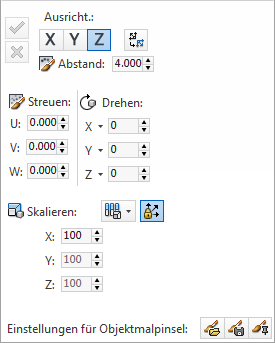
-
 Zuweisen
Zuweisen -
Bindet die aktuellen Einstellungen in die aktiven Malobjekte (d. h. Objekte, die seit dem letzten "Zuweisen" oder "Abbrechen" erstellt wurden). Beenden das Hilfsmittel "Malen" nicht, beendet aber das Hilfsmittel "Füllen". Diese Option ist nur verfügbar, wenn der Modus "Malen" oder "Füllen" aktiv ist.
Nachdem Sie auf "Zuweisen" (im Malmodus) geklickt haben, wirken sich weitere Änderungen der Einstellungen nicht auf vorhandene, gemalte Objekte aus.
-
 Abbrechen
Abbrechen -
Entfernt die aktiven Malobjekte, die seit der letzten Verwendung von "Zuweisen" oder "Abbrechen" oder seit dem Beginn dem Malen erstellt wurden, wenn Sie noch nicht auf "Zuweisen" oder "Abbrechen" geklickt haben. Beenden das Hilfsmittel "Malen" nicht, beendet aber das Hilfsmittel "Füllen".
- Ausrichten
-
Aktivieren Sie in der Dropdown-Liste eine oder beide Optionen:
- An Normale ausrichten Wenn diese Option aktiviert ist, wird die angegebene Achse (siehe unten) jedes Malobjekts an der Normalen der gemalten Oberfläche ausgerichtet. Wenn diese Option deaktiviert ist, wird die angegebene Achse der gemalten Objekte an der Welt-Z-Achse ausgerichtet.
- Mausbewegung folgen Wenn diese Option aktiviert ist, wird die angegebene Achse (siehe unten) mit dem gemalten Objekt in Richtung der Mal-Mausbewegung ausgerichtet. Wenn diese Option deaktiviert ist, wird die angegebene Achse der gemalten Objekte an der Welt-Z-Achse ausgerichtet.
- X/Y/Z
-
Wählen Sie die Achse der gemalten Objekte für die Ausrichtung, die zusammen mit den Einstellungen für "Ausrichtung" (siehe oben) verwendet werden.
-
 Achse umkehren
Achse umkehren -
Wenn diese Option aktiviert ist, wird die Ausrichtung der Achse umgekehrt.
-
 Abstand
Abstand -
Der Abstand in Welteinheiten zwischen den entlang der Mausbewegung gemalten Objekten. Je höher der Abstandswert, desto geringer die Anzahl der Malobjekte.
-
 Streuen
Streuen -
Legt für jedes Malobjekt einen zufälligen Abstand von der Mallinie (dem Mausstrich) fest. Drei Dimensionen des Versatzes stehen zur Verfügung:
- U Die maximale horizontale Entfernung von der Mausbewegung.
- V Der maximale Abstand entlang der Länge der Mausbewegung.
- W Die maximale vertikale Entfernung von der Mausbewegung.
-
 Drehen (X/Y/Z)
Drehen (X/Y/Z) -
Drehung um die jeweilige lokale Achse für jedes Malobjekt.
Jede Achsenbeschriftung (X/Y/Z) verfügt über ein Kontrollkästchen Zufall. Wenn es aktiviert ist, wird die Rotation um die Achse auf einen zufälligen Wert gesetzt, der nicht durch die numerische Einstellung beeinflusst wird.
-
 Skalieren
Skalieren -
Legen Sie die Skalierungsoptionen für die Malobjekte fest (siehe folgende Beschreibung).
- Gerade/Zufällig/Steigern
-
Wählen Sie aus, wie die Skalierung auf Malobjekte angewendet wird:
-
 Gerade Auf alle Malobjekte wird die gleiche Skalierung angewendet.
Gerade Auf alle Malobjekte wird die gleiche Skalierung angewendet. -
 Zufall Auf jedes Malobjekt wird ein zufälliger Skalierungswert angewendet. Um den Bereich für die Zufallsskalierung festzulegen, verwenden Sie die Einstellungen für Zufälliger Start bzw. Zufälliges Ende (siehe unten).
Zufall Auf jedes Malobjekt wird ein zufälliger Skalierungswert angewendet. Um den Bereich für die Zufallsskalierung festzulegen, verwenden Sie die Einstellungen für Zufälliger Start bzw. Zufälliges Ende (siehe unten). -
 Steigern Der Skalierungsfaktor steigt im Verlauf jeder Mausbewegung an oder fällt ab. Um den Bereich für die Steigerungsskalierung festzulegen, verwenden Sie die Einstellungen "Steigerung Anfang/Ende" (siehe unten).
Steigern Der Skalierungsfaktor steigt im Verlauf jeder Mausbewegung an oder fällt ab. Um den Bereich für die Steigerungsskalierung festzulegen, verwenden Sie die Einstellungen "Steigerung Anfang/Ende" (siehe unten).
-
-
 Achsensperre (Gleichmäßig skalieren)
Achsensperre (Gleichmäßig skalieren) -
Wenn diese Option aktiviert ist, wird die Skalierung von gemalten Objekten gleichmäßig entlang aller drei Achsen angewendet, sodass die Objekte ihre ursprünglichen Proportionen beibehalten.
Wenn die Achsensperre aktiviert ist, ist nur die Einstellung für "X" verfügbar, und ihr Wert wirkt sich auf alle drei Achsen gleichmäßig aus.
- X/Y/Z
-
Die Skalierung der Malobjekte auf jeder Achse als Prozentsatz. Wenn die Achsensperre aktiviert ist (siehe oben), ist nur die Einstellung für "X" verfügbar, und ihr Wert wirkt sich auf alle drei Achsen gleichmäßig aus. Wenn "Skalierungssperre" deaktiviert ist, können Sie die verschiedenen Skalierfaktoren für jede Achse unterschiedlich festlegen, wodurch sich eine nicht gleichmäßige Skalierung ergibt.
Wenn "Skalieren" auf "Zufall" gesetzt ist, stehen für jede Achse zwei Einstellungen zur Verfügung: "Zufallsbereich für Skalierung (Niedrig)" und "Zufallsbereich für Skalierung (Hoch)". Damit werden die unteren und oberen Grenzwerte für die Zufallsskalierung für jedes Malobjekt festgelegt. Beispielsweise kann bei den Werten von 10 und 150 jedes Objekt zwischen 10 % und 150 % der ursprünglichen Größe auf der entsprechenden Achse skaliert werden.
Wenn die Skalierung auf "Steigern" gesetzt ist, sind zwei Einstellungen für jede Achse verfügbar: "Steigerungsbereich für Skalierung (Von)" und "Steigerungsbereich für Skalierung (Bis)". Diese legen die Anfangs- und Endfaktoren für die Steigerungsskalierung für jedes Malobjekt fest. Beispielsweise beginnt bei den Werten von 100 und 200 jede Mausbewegung bei voller Größe und steigert sich zur doppelten Größe am Ende der Mausbewegung. Oder bei den Werten von 50 und 25 beginnt jede Mausbewegung mit der halben Größe und endet bei einem Viertel der ursprünglichen Größe.
- Alle Pinseleinstellungen
-
Verwenden Sie die Schaltflächen zum Laden und Speichern der Parameterwerte für die Pinseleinstellungen:
-
 Laden Öffnet ein Dateidialogfeld zur Auswahl gespeicherter Pinseleinstellungen.
Laden Öffnet ein Dateidialogfeld zur Auswahl gespeicherter Pinseleinstellungen. -
 Speichern Öffnet ein Dateidialogfeld zum Speichern der aktuellen Einstellungen in einer Datei.
Speichern Öffnet ein Dateidialogfeld zum Speichern der aktuellen Einstellungen in einer Datei. -
 Aktuelle Einstellungen als Vorgabe festlegen Speichert die aktuellen Werte der Pinseleinstellungen in der Datei Default.txt. Diese Werte werden automatisch wiederhergestellt, wenn Sie 3ds Max das nächste Mal starten.
Aktuelle Einstellungen als Vorgabe festlegen Speichert die aktuellen Werte der Pinseleinstellungen in der Datei Default.txt. Diese Werte werden automatisch wiederhergestellt, wenn Sie 3ds Max das nächste Mal starten.
-